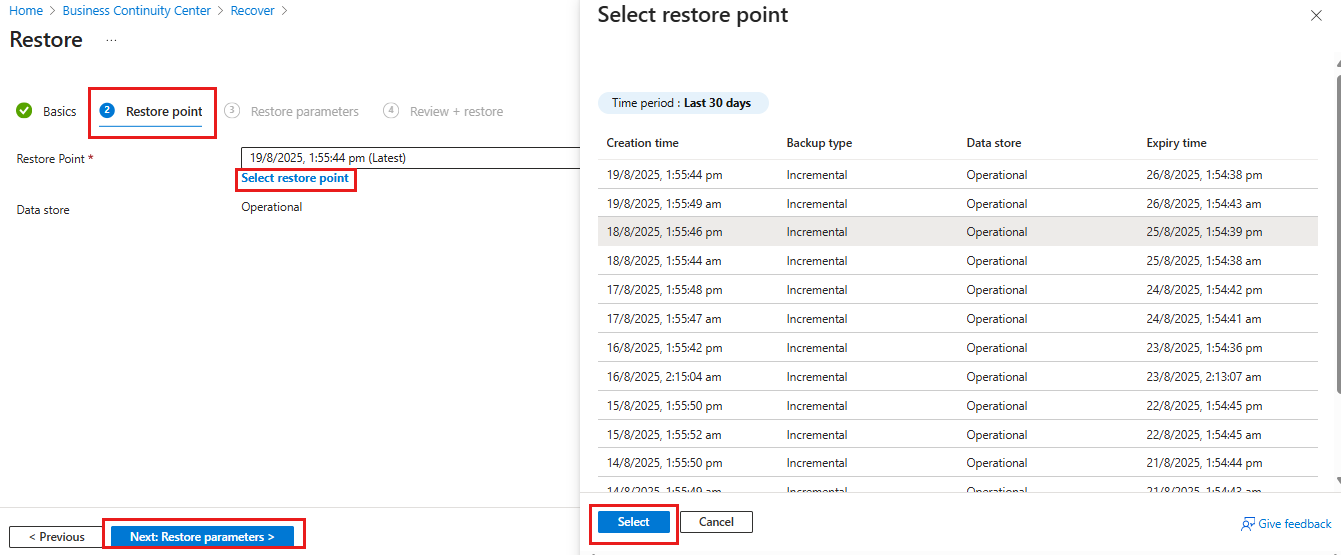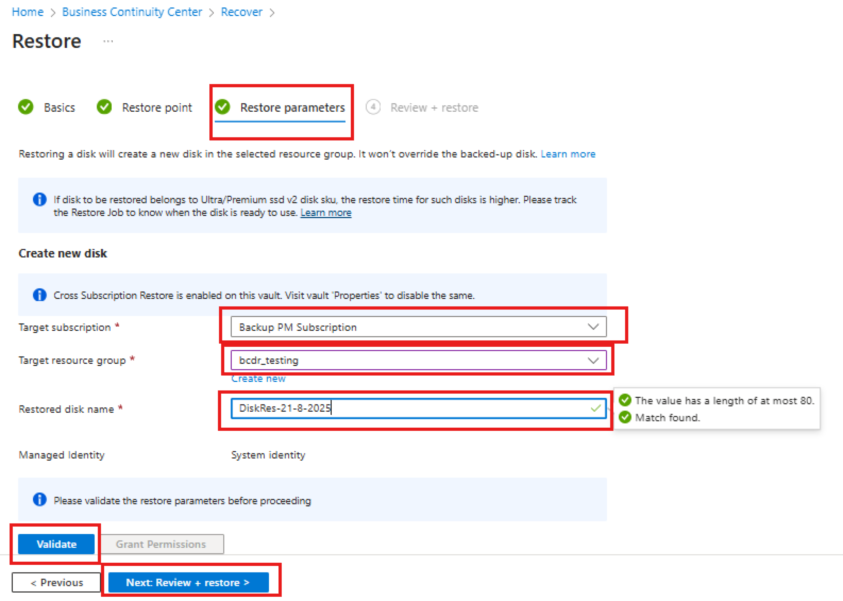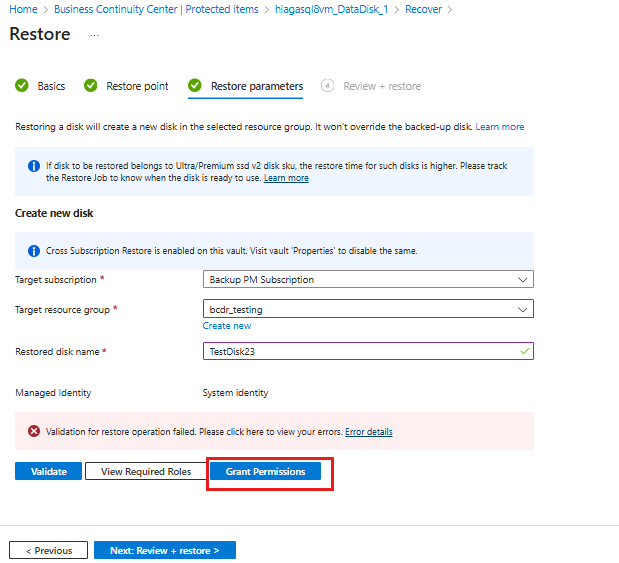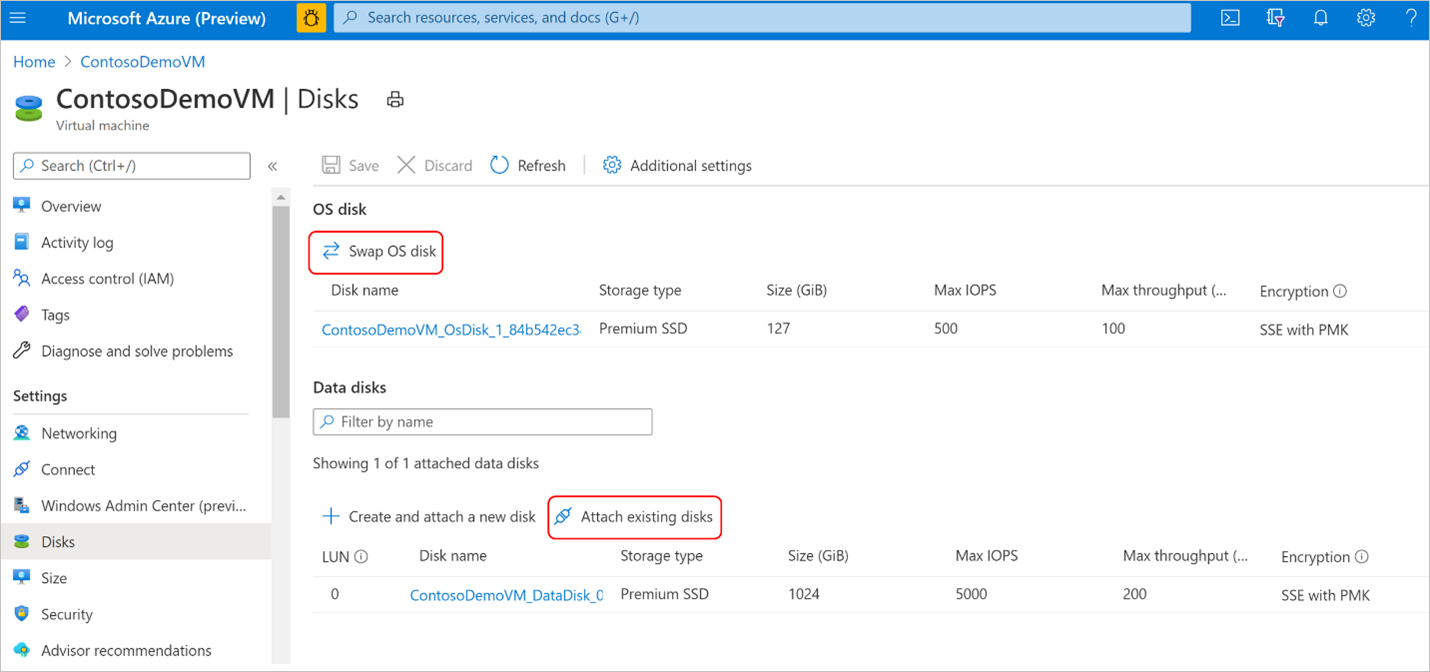你当前正在访问 Microsoft Azure Global Edition 技术文档网站。 如果需要访问由世纪互联运营的 Microsoft Azure 中国技术文档网站,请访问 https://docs.azure.cn。
本文介绍如何从 Azure 备份创建的还原点还原 Azure 托管磁盘 。 还可以使用 Azure PowerShell、 Azure CLI、 REST API 还原托管磁盘。
备份保管库使用托管标识来访问其他 Azure 资源。 若要从备份中还原,备份保管库的托管标识需要对待还原磁盘所在的资源组拥有一组权限。
备份系统管库使用系统分配的托管标识(限制为每个资源一个),并绑定到此资源的生命周期。 可以使用 Azure 基于角色的访问控制(RBAC)向托管标识授予权限。 托管标识是一种只能用于 Azure 资源的特殊类型的服务主体。 详细了解托管标识。
注意
目前,不支持通过替换备份所在的现有源磁盘选择 Original-Location Recovery (OLR) 还原选项。 可从恢复点还原,以在备份所在的源磁盘所属资源组或任何其他资源组创建一个新磁盘。 这种方法名为 Alternate-Location Recovery (ALR),有助于保留源磁盘和还原的(新)磁盘。
从恢复点还原新磁盘
若要从恢复点还原新磁盘,请执行以下步骤:
转到 业务连续性中心,然后选择“ 恢复”。
或者,可以从用于为磁盘配置备份的备份保管库执行此操作。
在“ 恢复 ”窗格中,选择 “数据源类型 ”作为 Azure 磁盘,然后在“ 受保护的项”下,单击 “选择” 以选择磁盘实例。
在 “选择受保护的项 ”窗格中,从列表中选择磁盘实例,然后单击“ 选择”。
在“ 恢复 ”窗格中,选择“ 继续”。
在 “还原 ”窗格中的“ 基本信息 ”选项卡上,选择“ 下一步:还原点”。
在 “还原点 ”选项卡上的 “还原点”下,单击 “选择还原点”。
在 “选择还原点 ”窗格中,从列表中选择还原点,然后单击“ 选择”。
在 “还原 ”窗格中,选择“ 下一步:还原参数”。
在 “还原参数 ”窗格中,选择要将备份还原到 的目标订阅 和 目标资源组 ,在 “还原磁盘名称”下输入值,然后选择“ 验证”。
提示
您可以使用磁盘备份解决方案或者通过恢复服务保管库的 Azure 虚拟机(VM)备份解决方案来保护磁盘。 如果已保护使用此磁盘的 Azure VM,可以从 VM 备份恢复点还原 VM、单个磁盘或文件和文件夹。 有关详细信息,请参阅 Azure VM 备份。
如果验证由于角色分配未完成而失败,请选择“ 授予权限”。 角色分配完成后,重新验证过程会自动运行。
注意
虽然在门户上正确地反映了角色分配,但可能需要大约 15 分钟才能将权限应用到备份库的托管标识上。
在计划备份或按需备份操作期间,Azure 备份会将磁盘增量快照存储在配置磁盘备份的过程中提供的快照资源组中。 在还原操作过程中,Azure 备份会使用这些增量快照。 如果快照被删除或从快照资源组移动,或者快照资源组上撤销了备份保管库角色分配,还原作将失败。
验证成功后,选择“ 下一步:查看 + 还原”。
在“ 查看 + 还原 ”窗格中,查看还原设置,然后选择“ 还原 ”以启动还原作。
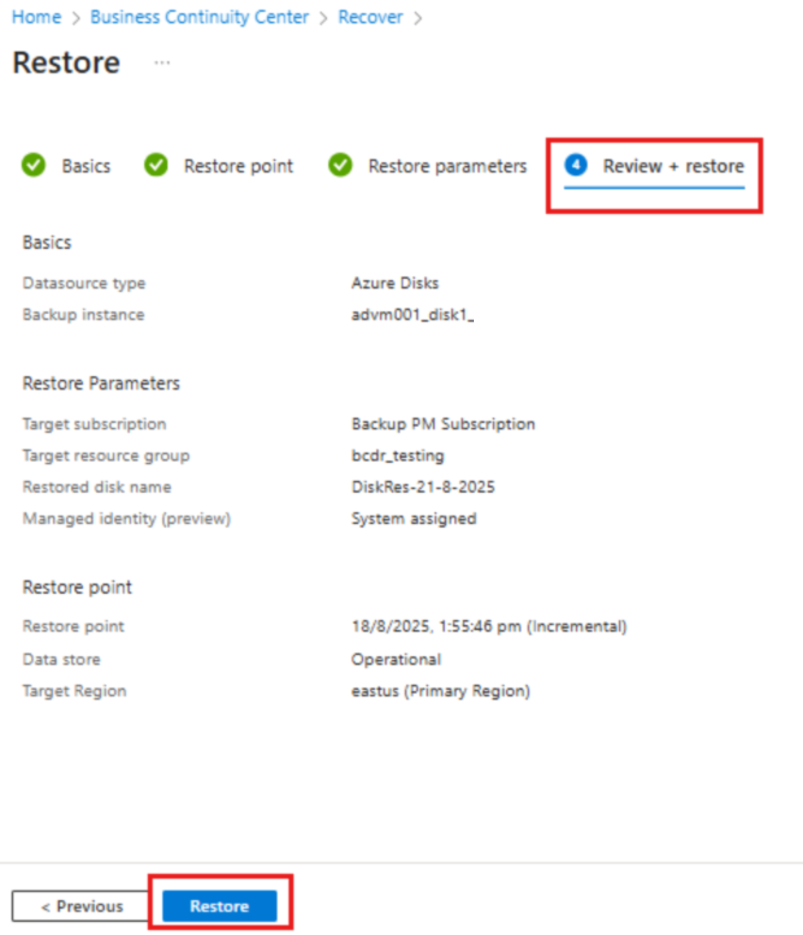
注意
验证可能需要几分钟才能完成,然后才能触发还原操作。 如果出现以下情况,验证可能失败:
- 目标资源组中已存在具有“还原磁盘名称”中提供的相同名称的磁盘
- 备份保管库的托管标识在目标资源组上没有有效的角色分配
- 备份保管库的托管标识角色分配在存储增量快照的快照资源组上撤销
- 如果从快照资源组删除或移动增量快照
还原操作会在还原期间提供的目标资源组中从所选的恢复点创建一个新的磁盘。 若要在现有虚拟机上使用还原的磁盘,请执行以下作:
如果还原的磁盘是数据磁盘,则可以将现有磁盘附加到虚拟机。 如果还原的磁盘是 OS 磁盘,则可以从 Azure 门户“虚拟机”窗格下 - “设置”部分中的“磁盘”菜单交换虚拟机的 OS 磁盘。>
对于 Windows 虚拟机,如果还原的磁盘是数据磁盘,请按照说明从虚拟机中分离原始数据磁盘。 然后,将还原的磁盘附加到虚拟机。 按照说明将虚拟机的 OS 磁盘与还原的磁盘交换。
对于 Linux 虚拟机,如果还原的磁盘是数据磁盘,请按照说明从虚拟机中分离原始数据磁盘。 然后,将还原的磁盘附加到虚拟机。 按照说明将虚拟机的 OS 磁盘与还原的磁盘交换。
注意
成功完成还原操作后,建议从目标资源组上的备份保管库托管标识撤销磁盘还原操作员角色分配。
跟踪还原操作
触发还原操作后,备份服务会创建一个作业用于跟踪。 Azure 备份在门户中显示有关作业的通知。 了解如何查看还原作业进度。